

使用计算机时,经常会遇到进程无响应的情况,这些无响应的进程如果没有关闭就经常占用一定数量的内存,甚至可能影响设备的运行速度。那么如何关闭win10系统响应进程呢?今天我将与您分享win10系统关闭无响应进程的操作方法。
方法 教程
以管理员身份运行命令提示符窗口;如图所示:
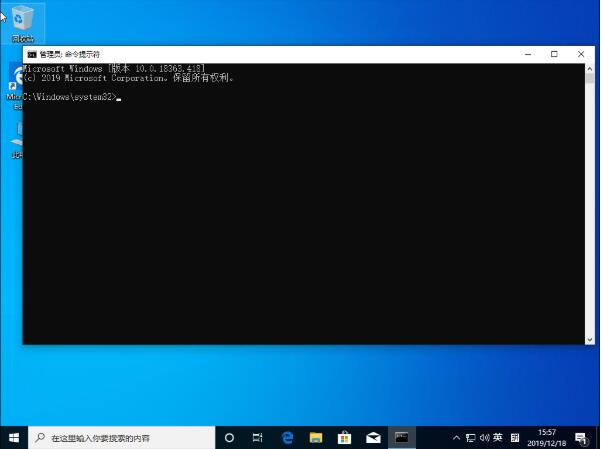
如果要结束进程,可以执行以下命令命令[taskkill.exe / imexplorer.exe / f],其中taskkill.exe是结束进程的程序,参数/ im允许您输入特定的进程名称,explorer.exe是文件
程序资源管理器的名称是一个示例,参数/ f是必需的;
要结束所有无响应的进程,必须输入命令[taskkill.exe / F / [FI status eq NOT RESPONDING],其中taskkill.exe是结束进程的程序,参数/ FI允许您输入以下要求,例如:status eq NOT RESPONDING表示状态等于无响应。
win10系统关闭无响应进程的操作方法。
